
本ページはプロモーションが含まれています
ロリポップでWordPressをインストールしてブログを始める前に大切なことがあります。それは「SSL化」することです。
SSL(Secure Socket Layer)はインターネット上でのデータのやりとりを暗号化し、第三者に情報をのぞかれたり盗まれたりしないようにする仕組みです。
ロリポップに限らず全てのWebサイトやブログはSSL化することが求められています。ロリポップは簡単にSSLを設定することができるので必ず設定するようにしましょう。
こんな人におすすめ
- ロリポップにWordPressをインストールしたばかりの初心者~中級者
- ロリポップで無料でSSL化したい初心者~中級者
SSL化するメリット

まず最初にSSL化するメリットについて説明をします。
大きなメリットは「セキュリティの強化」と「SEOの効果が期待できる」の2つです。
セキュリティの強化
SSL化していないWebサイトは第三者による「なりすまし」「盗聴」「改ざん」といった驚異にされされています。常時SSL化することで閲覧者の個人情報を暗号化して守ることができます。
SSL化しているかどうかはGoogle Chromeなどのブラウザですぐに確認できます。

SSL化していないWebサイトは各ブラウザで注意が表示されるます。閲覧者に不安を与えるので必ずSSL化するようにしましょう。
SEOの効果が期待できる
多くの方が利用しているGoogle検索。このgoogle検索の検索結果のランキングにもSSL化は影響を及ぼします。
なぜならgoogleが検索結果にSSL化している「httpsサイトを優遇する」を優遇すると発表しているからです。現在ではほぼ全てのWebサイトがSSL化していますので、SSLに対応していないとランキングが大幅に落ちると覚悟したほうがよいと思います。
ロリポップのSSL
ロリポップには認証や保証レベルによって4種類の独自SSLがあり、サイトの特徴に合わせて最適な独自SSL証明書を選択することができます。
今回は無料で利用する事ができる「Let’s Encrypt」を使って、ブログやWebサイトをSSL化していきたいと思います。
ロリポップでWordPressを無料でSSL化する
ロリポップ!![]() のホームページにアクセスしてに画面右上の「ログイン」ボタンからユーザー専用ページに移動します。
のホームページにアクセスしてに画面右上の「ログイン」ボタンからユーザー専用ページに移動します。

ロリポップ!にログイン
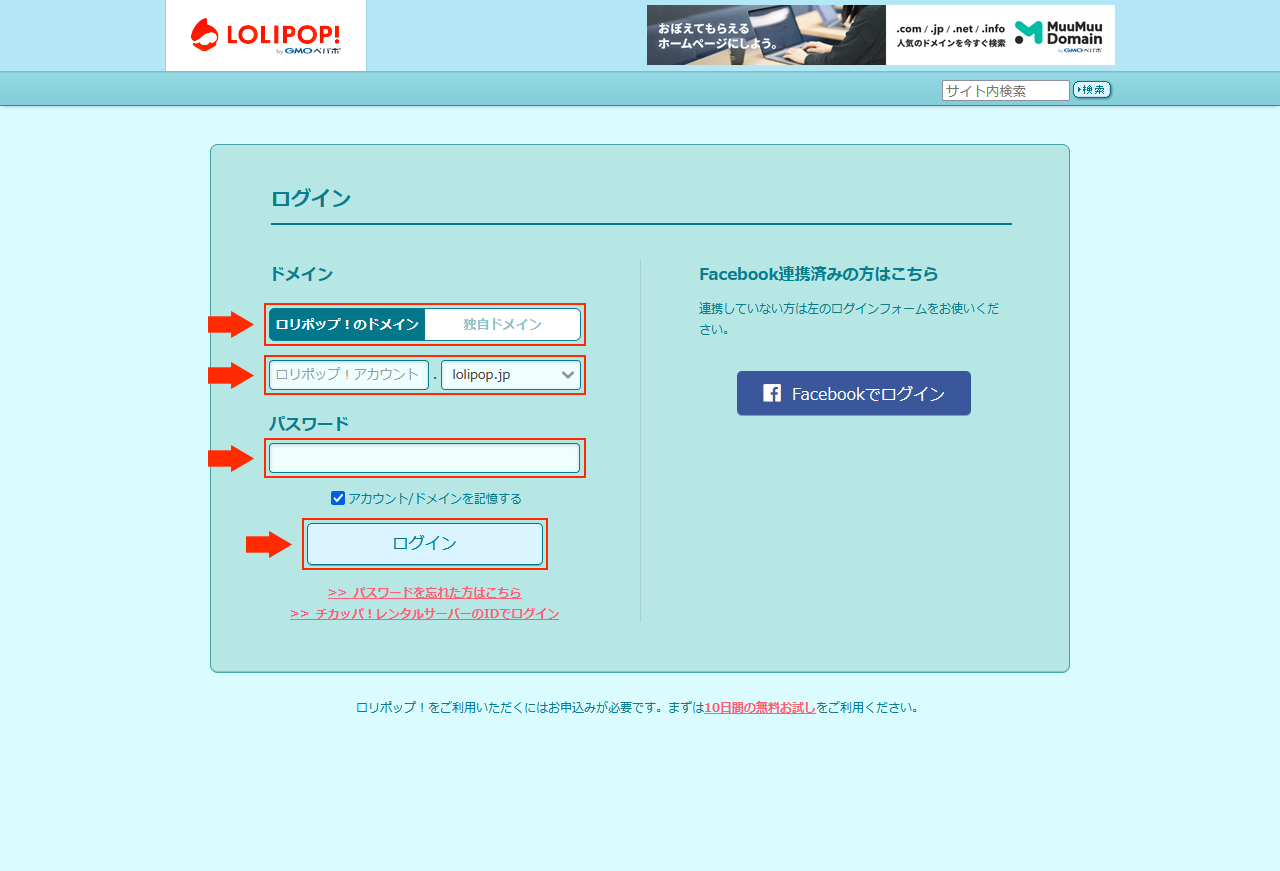
ロリポップ!アカウントか独自ドメイン、パスワードを入力してロリポップにログインします。
ロリポップの申込みが終わっていない場合は先に申込みをしてください。
-

【初心者向け】ロリポップでWordPressを始める方法をご紹介
副業のためのアフィリエイトブログ、自分のコレクションを紹介する趣味ブログなど本気でブログを開設するためにはWordPressは必須です。ブログ以外でもWordPressは企業サイトなどにも数多く利用さ ...
ドメイン
ロリポップ!のドメイン
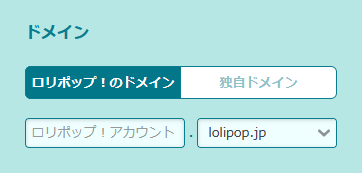
「ロリポップ!のドメイン」を選択した場合、「ロリポップ!アカウント」とロリポップのドメインを入力します。
独自ドメイン
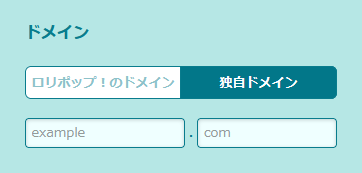
独自ドメインを選択した場合、独自ドメインの文字列とTLD(トップレベルドメイン)を入力します。
パスワード
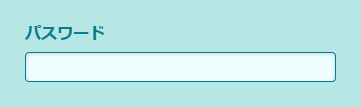
パスワードを入力します。
ログイン
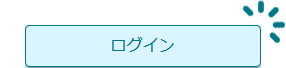
「ロリポップ!アカウント」又は「独自ドメイン」、「パスワード」を入力したらログインします。
独自SSL証明書導入

ログインをしたら、左側メニューから「セキュリティ」「独自SSL証明書導入」に進みます。
独自SSL(無料)

「SSLで保護されていないドメイン」が表示されていますので、独自SSL(無料)で利用するドメインにチェックを入れていきます。
Let's Encryptとその提供元のポリシーを確認・同意の上でご利用ください。また、Let's Encryptの仕様変更等によって予告なく利用できなくなる場合もあります。
独自SSL(無料)を設定する

独自SSL(無料)で利用するドメインにチェックを入れていれ、「独自SSL(無料)を設定する」に進みます。
SSL設定作業中

申請後、独自ドメインの状態が「SSL設定作業中」に変わります。
設定が完了するまで5分ほどかかります。
SSL保護有効

5分ほど経ってからページを再読み込みすると、設定が完了したドメインは「SSL保護有効」となり、「SSLで保護されているドメイン」に移動されています。
よく読まれている記事
WordPressはブログやホームページを誰でも簡単に管理・運営するために開発されたサイト構築サービスです。 インターネット上にあるWebサイトのおよそ4割はWordPressを利用して作られています ... アフィリエイトに興味を持つ人が増えていますが、実際にどのように始めたらいいのか、どのような仕組みで稼げるようになるのか分からなくないですか? そこで今回は、アフィリエイトで稼ぐために必要な知識を学べる ... 副業のためのアフィリエイトブログ、自分のコレクションを紹介する趣味ブログなど本気でブログを開設するためにはWordPressは必須です。ブログ以外でもWordPressは企業サイトなどにも数多く利用さ ... 副業のためのアフィリエイトブログ、自分のコレクションを紹介する趣味ブログなど本気でブログを開設するためにはWordPressは必須です。ブログ以外でもWordPressは企業サイトなどにも数多く利用さ ... 長引く不況で給料が上がらない、定収入をどうにかしたい、お小遣いを増やしたいなど副業を始める理由はいろいろとあると思います。 でも実際にどうやってブログで稼ぐのか分からない人が大半です。 今回はブログを ...
【初心者向け】WordPressブログの始め方

【初心者必見】アフィリエイトで稼ぐブログの仕組み

【初心者向け】ロリポップでWordPressを始める方法をご紹介

【初心者向け】エックスサーバーでWordPressを始める方法をご紹介[WordPressクイックスタート編]

【初心者向け】ブログで副業を始める方法




